Enostaven in hiter vodnik za root dostop do Androida

Po rootanju telefona Android imate poln dostop do sistema in lahko zaženete številne vrste aplikacij, ki zahtevajo root dostop.
»Aplikacija Google se zruši na telefonih Android«.
Nikoli si nisem mislil, da bo od vseh aplikacij, ki so se zrušile na telefonih Android, prišel dan, ko operacijski sistem Android ne bo mogel zagnati aplikacije Google in jo zrušiti. Navsezadnje je Google ustvaril Android in ta zrušitev ni omejena na določeno znamko pametnih telefonov, ampak večina od njih, kot so Samsung , Xiaomi in celo Googlov Pixel . Ta članek vas bo vodil pri reševanju aplikacije Google, ki se v telefonu Android nenehno zruši.
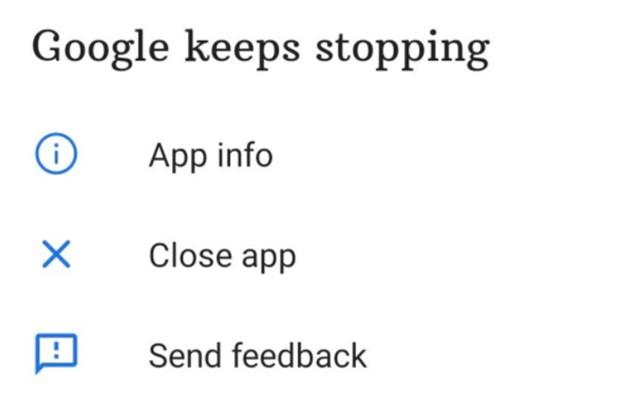
Preden se lotimo reševanja težave, je pomembno razumeti, kaj je težava in zakaj se pojavi? Zdi se, da se aplikacija Google v Androidu zruši zaradi posodobitve, ki jo je uvedel Google. Na splošno prikaže sporočilo o napaki »Google se ustavi« in aplikacija se samodejno izklopi. Strokovnjaki so ugotovili, da to napako ni povzročila niti ena posodobitev, temveč vrsta različnih posodobitev, ki povzročijo zrušitev aplikacije Google. Poročajo, da je posodobljena različica aplikacije Google zrušila 12.23.16.23, 12.22.8.23 in 12.24.7.29 (beta).
Kako odpraviti napako pri zrušitvi aplikacije Google na Androidu?
Po Googlovem predlogu obstaja preprost način za odpravo te napake in to je brisanje podatkov ali odstranitev posodobitve. Naj podrobno preverimo te metode in korake, ki jih je treba izvesti na vašem pametnem telefonu.
Seznam vsebine
1. način: izbrišite podatke aplikacije Google
Prva metoda, ki jo predlaga Google, je brisanje vseh shranjenih podatkov, povezanih z Googlovimi aplikacijami, in to je mogoče storiti z nekaj preprostimi koraki.
Opomba : Spodnji koraki bodo poleg tega ponastavili nastavitve aplikacije Google in odpravili težavo z zrušitvijo aplikacije Google pri Androidu.
1. korak : Poiščite ikono bližnjice do aplikacije Google na telefonu in jo dolgo tapnite, da se aplikacija ne zažene, ampak prikaže določene možnosti.
2. korak : Zdaj tapnite majhno i s krogom med možnostmi, da odprete stran z informacijami o aplikaciji.
Opomba : Dotaknete se lahko tudi Nastavitve > Aplikacije in obvestila > Google.
3. korak : Dotaknite se možnosti Shranjevanje, kjer boste dobili možnost, ki je označena kot Upravljanje pomnilnika ali Upravljanje prostora. Ta možnost je vedno prisotna, vendar se lahko razlikuje po zasnovi zaradi drugačnega uporabniškega vmesnika vašega telefona Android.
4. korak : Na koncu morate klikniti Počisti vse podatke in nato v opozorilnem pozivu, ki se prikaže, pritisniti gumb V redu.
2. način: Odstranite posodobitve aplikacij Google
Naslednja alternativa za rešitev, da se aplikacija Google nenehno zruši, je odstranitev posodobitev aplikacije Google v telefonu, ki jih je mogoče znova namestiti, ko Google kmalu izda novo posodobitev.
1. korak : Odprite stran z nastavitvami aplikacije Google z dolgim dotikom ikone bližnjice, ki ji sledi tap na "i" v krogu.
2. korak: Nato tapnite tri pike v zgornjem desnem kotu in nato tapnite Odstrani posodobitve in nato tapnite gumb V redu za potrditev.
3. način: Izvedite mehki ponovni zagon
Drug učinkovit način za reševanje težav z Googlovo aplikacijo je, da izvedete mehki ponovni zagon, tako da sledite spodnjim korakom:
1. korak : Pritisnite in držite gumb za vklop 30 sekund in naprava se bo samodejno znova zagnala.
2. korak: Ko se telefon znova zažene, tapnite aplikacijo Google in jo zaženite. To bo zagotovilo, da se aplikacija ne bo več prisilila samodejno zapreti .
|
Nasvet urednika
Kot vsak elektronski pripomoček je treba tudi vaš telefon Android tedensko optimizirati. To pomaga, da ostane tako učinkovit, kot ste ga kupili prvi dan. Zato priporočamo uporabo Smart Phone Cleaner, ki je brezplačna aplikacija, ki je na voljo v trgovini Google Play s številnimi uporabnimi funkcijami. Junk Cleaner za čiščenje vseh neželenih datotek in sprostitev prostora. Device Booster, da sprostite vaš RAM pred neznanimi storitvami v ozadju. File Explorer vam lahko pomaga pri razvrščanju podatkov za shranjevanje v mapah aplikacij, kot je medij Whatsapp. Podaljšanje življenjske dobe baterije pomaga zmanjšati porabo baterije z ukinitvijo storitev polnjenja baterije. Upravitelj aplikacij uporabnikom pomaga prepoznati aplikacije, nameščene v telefonu, in jih odstraniti, če jih ne prepoznajo ali zahtevajo. |
Aplikacija Zadnja beseda v Googlu nenehno zruši telefon Android
Google je to težavo potrdil na svojem uradnem Twitterju in pričakuje se, da bo kmalu uvedel novo posodobitev za rešitev te težave. Vendar pa bi bilo do takrat najbolje upoštevati katero koli od teh zgoraj navedenih resolucij, ki bi delovale kot začasna rešitev za zrušitev aplikacije Google pri težavi s sistemom Android. Predlagamo, da lahko za nekaj časa odstranite posodobitve in jih znova namestite, ko Google izda popravek z novo posodobitvijo. Če izbrišete Googlove podatke, boste prav tako odpravili težavo, vendar bo povzročilo ponastavitev nastavitev Google App Preferences. Spremljajte nas na družbenih omrežjih – Facebook , Instagram in YouTube .
Po rootanju telefona Android imate poln dostop do sistema in lahko zaženete številne vrste aplikacij, ki zahtevajo root dostop.
Gumbi na vašem telefonu Android niso namenjeni le prilagajanju glasnosti ali prebujanju zaslona. Z nekaj preprostimi nastavitvami lahko postanejo bližnjice za hitro fotografiranje, preskakovanje skladb, zagon aplikacij ali celo aktiviranje funkcij za nujne primere.
Če ste prenosnik pozabili v službi in morate šefu poslati nujno poročilo, kaj storiti? Uporabite pametni telefon. Še bolj sofisticirano pa je, da telefon spremenite v računalnik za lažje opravljanje več nalog hkrati.
Android 16 ima pripomočke za zaklenjen zaslon, s katerimi lahko po želji spremenite zaklenjen zaslon, zaradi česar je zaklenjen zaslon veliko bolj uporaben.
Način slike v sliki v sistemu Android vam bo pomagal skrčiti videoposnetek in si ga ogledati v načinu slike v sliki, pri čemer boste videoposnetek gledali v drugem vmesniku, da boste lahko počeli druge stvari.
Urejanje videoposnetkov v sistemu Android bo postalo enostavno zahvaljujoč najboljšim aplikacijam in programski opremi za urejanje videoposnetkov, ki jih navajamo v tem članku. Poskrbite, da boste imeli čudovite, čarobne in elegantne fotografije, ki jih boste lahko delili s prijatelji na Facebooku ali Instagramu.
Android Debug Bridge (ADB) je zmogljivo in vsestransko orodje, ki vam omogoča številne stvari, kot so iskanje dnevnikov, namestitev in odstranitev aplikacij, prenos datotek, root in flash ROM-e po meri ter ustvarjanje varnostnih kopij naprav.
Z aplikacijami s samodejnim klikom. Med igranjem iger, uporabo aplikacij ali opravil, ki so na voljo v napravi, vam ne bo treba storiti veliko.
Čeprav ni čarobne rešitve, lahko majhne spremembe v načinu polnjenja, uporabe in shranjevanja naprave močno vplivajo na upočasnitev obrabe baterije.
Telefon, ki ga mnogi trenutno obožujejo, je OnePlus 13, saj poleg vrhunske strojne opreme premore tudi funkcijo, ki obstaja že desetletja: infrardeči senzor (IR Blaster).







